Nokia 3110 classic
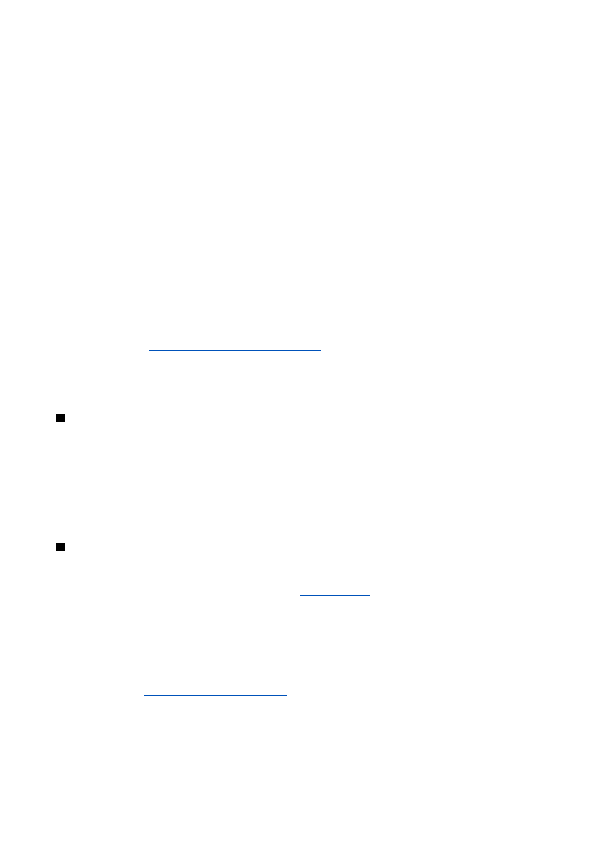
Hvis du vil redigere innstillingene for kopiering og synkronisering, velger du en kontakt i listen for overføringskontakter og
Du starter dataoverføringen ved å velge
Koble til datakabelen for å aktivere enheten for dataoverføring eller bildeutskrift. Bekreft
Side 1
Side 2
Side 3
Side 4
Side 5
Side 6
Side 7
Side 8
Side 9
Side 10
Side 11
Side 12
Side 13
Side 14
Side 15
Side 16
Side 17
Side 18
Side 19
Side 20
Side 21
Side 22
Side 23
Side 24
Side 25
Side 26
Side 27
Side 28
Side 29
Side 30
Side 31
Side 32
Side 33
Side 34
Side 35
Side 36
Side 37
Side 38
Side 39
Side 40
Side 41
Side 42
Side 43
Side 44
Side 45
Side 46
Side 47
Side 48